目次
機械学習とは
プログラミング無しで機械学習
機械学習プログラミング入門
初めてのKeras2.0
- KerasでFineTuning(作成中)
- pythonメモ(作成中)
以前のリビジョンの文書です
(編集中) 以下のリンクをご覧ください。
windowsで機械学習フレームワークを導入する方法 #windowsにkeras_tensorflow_をインストール
Windows8.1にKeras2.0をインストールしてMNIST
2017/7/18 2017/7/19
http://twosquirrel.mints.ne.jp/?p=18978
Windows8.1にKeras2.0をインストールしてMNIST
2017/7/18 2017/7/19
http://twosquirrel.mints.ne.jp/?p=19005
Anacondaはインストール済みとします。
WindowsにAnaconda3をインストールする方法
Panasonic CF-RZ4
Windows 8.1 Pro(64-bit)
Python 3.6.1(Anaconda 4.4.0(64-bit))

Windowsボタン>全てのプログラム>Anaconda3(64-bit)>Anaconda Promptを選択
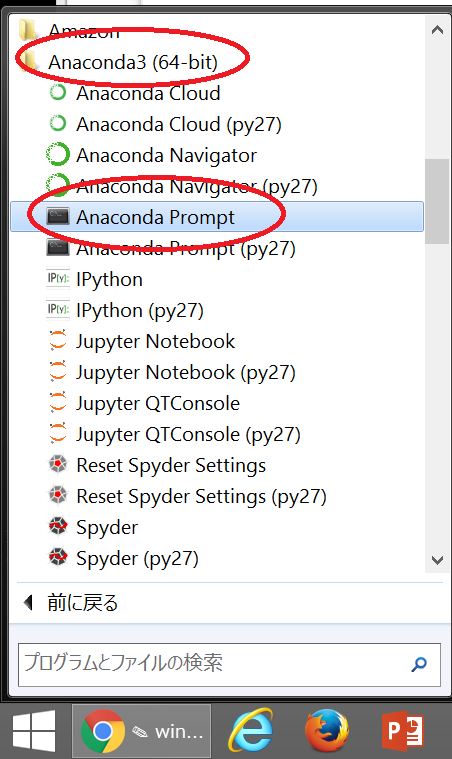
以下のコマンドを入力して、keras2という名前の仮想環境(python 3.5)を構築
conda create -n keras2 python=3.5 (途中で何か聞かれたら、Enterを押す) conda info -e activate keras2
これで、仮想環境keras2(Python=3.5)が構築され、起動された状態となっている。
以下のコマンドを入力すると、2017/11/4時点では、Tensorflow 1.4がインストールされた。
pip install --ignore-installed --upgrade tensorflow
以下のコードを入力して、Tensorflowがインストールされたことを確認する。
python
>>> import tensorflow as tf
>>> hello = tf.constant('Hello, TensorFlow!')
>>> sess = tf.Session()
>>> print(sess.run(hello))
TensorFlowをWindowsにインストール Python初心者でも簡単だった件
https://qiita.com/FukuharaYohei/items/d8f82c827e0bae70096a